
Photoshopで手書き風の鉛筆タッチなイラストを描いてみよう!
こんにちは!イラストレーターのあんみです。
最近はデジタルで手描き風にイラストを描くことにひっそりはまっています・・・!
アナログのような表現ができるブラシを作ることが楽しいです^^

こちらの鉛筆ラフですが、実はPhotoshopで描いています。
今回はこのように鉛筆でスケッチを描いたように見せることができるブラシの作り方をご紹介しようと思います。
PhotoshopのバージョンはCS6です。
鉛筆ブラシの作り方
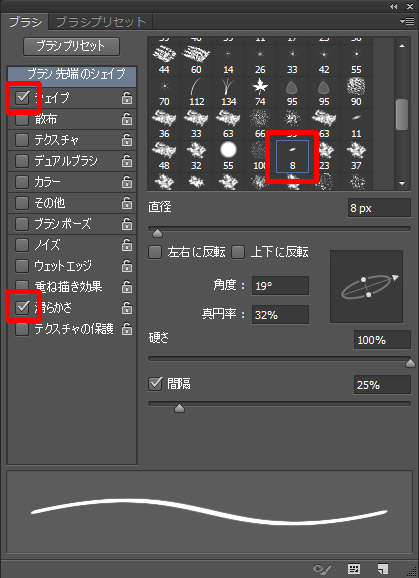
メニューの「ウィンドウ」→「ブラシ」を開き「楕円(ハード8)」を選択します。
「シェイプ」「滑らかさ」にチェックします。
「テクスチャ」にチェック
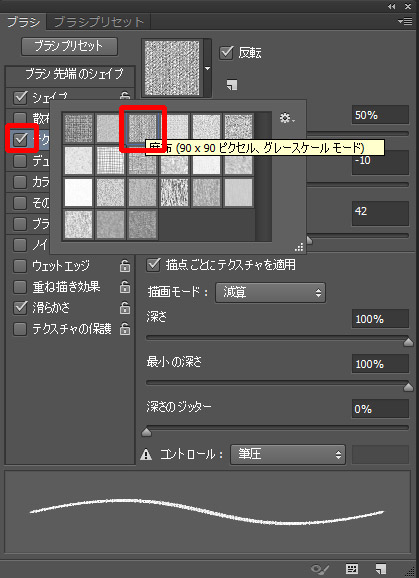
●パターンピッカーを開く→右上の三角▼をクリック→アーティスト→「麻布」を選択
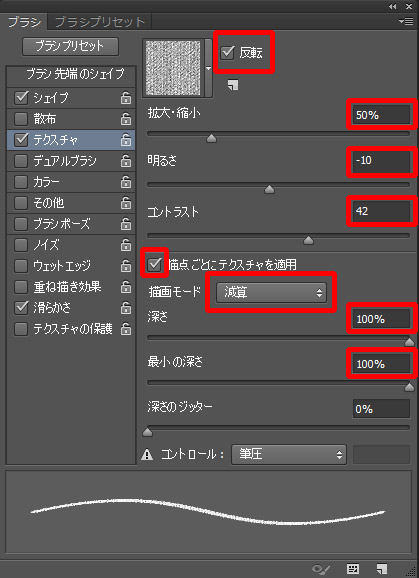
●「反転」にチェック
●拡大・縮小「50%」
●明るさ「-10」
●コントラスト「42」
●「描点ごとにテクスチャを適用」にチェック
●描画モード「減算」
●深さ「100%」
●最小の深さ「100%」
●深さのジッター「0%」
「その他」にチェック
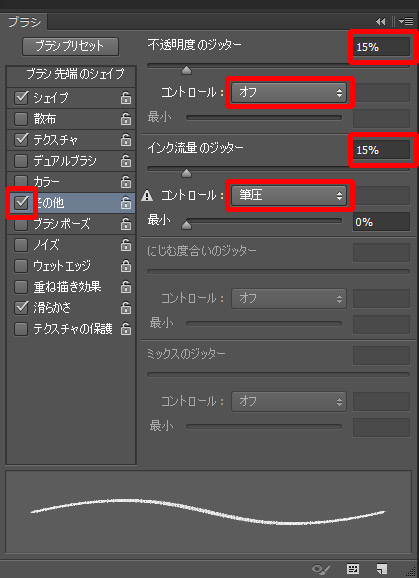
●不透明度のジッター「15%」
●コントロール「オフ」
●インク流量のジッター「15%」
●コントロール「筆圧」
●最小「0%」
ブラシを保存
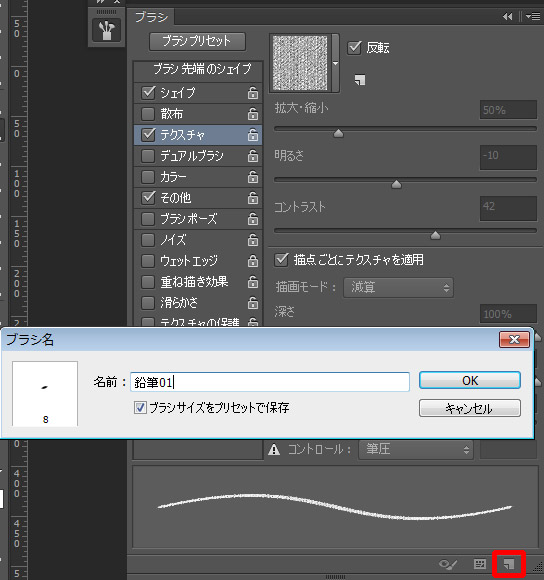
●右下の「新規ブラシを作成」をクリック
●名前をつける→「OK」
以上で鉛筆ブラシの完成です!このブラシを使って鳥のスケッチを描きました^^
紙のテクスチャを別レイヤーに置くと更に手描き感が増すと思います!
おまけ クレヨン風ブラシ
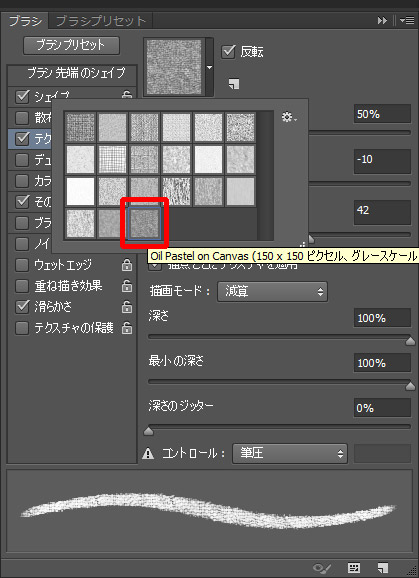
「テクスチャ」にチェック
●パターンピッカーを開く→右上の三角▼をクリック→アーティスト→「Oil pastel on Canvas」を選択
他は上記と同じようにブラシを制作して下さい。
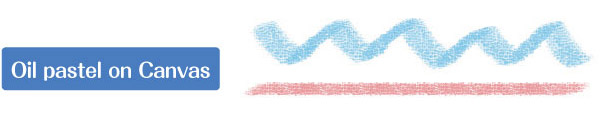
すると目が粗くなりクレヨンのようなブラシができます。
ブラシの太さ(直径)を太めにするとよりクレヨンらしくなります。
いかがだったでしょうか。
今回の鉛筆ブラシの制作方法はこちらのサイトの手法を参考にさせて頂きました。
彦左虎肉丸
ちなみにブラシの不透明度を下げると柔らかい薄い線が描けて筆圧の表現もできるので自分好みに調整して色んなブラシを作ってみるのもいいかもしれません。
是非お試しください~(*´д`)o













